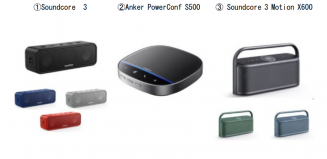Galaxyは近年大型化の道をたどってきました。大画面と引き換えに、片手操作の利便性が失われつつあります。
そこでオススメのGalaxy専用のアプリケーションを紹介します。
Index
神アプリ「One Hand Operation+」を紹介
片手だけで色々できる!
Android端末といえば、メーカーのカスタマイズによって個々の端末によって操作性に大きな差異があり、それにより使いやすくなったり使いにくくなったりします。
拡張機能などを用意しているメーカー等もあり、Android端末は使い込めば使い込むほど便利になります。筆者は前々からGalaxyを愛用しており、様々なカスタマイズを加えて非常に使いやすい端末に仕上げてきたつもりです。その過程で見つけた、「One Hand Operation+」というアプリをご紹介します。
このアプリ、片手操作ならぬ「親指スワイプだけで様々な機能をこなせる」のが特徴。しかもこれ、Samsung純正アプリだったりします。
Galaxy端末の大きな特徴であるデュアルエッジスクリーンを最大限に生かせるアプリで、エッジ部分からスワイプするだけで、様々な機能を呼び出すことができます。
スワイプの仕方によって、異なる機能を呼び出せる
スワイプする方向、距離によって最大6つの機能を割り当てることができ、それを右側、左側にそれぞれ配置できます。
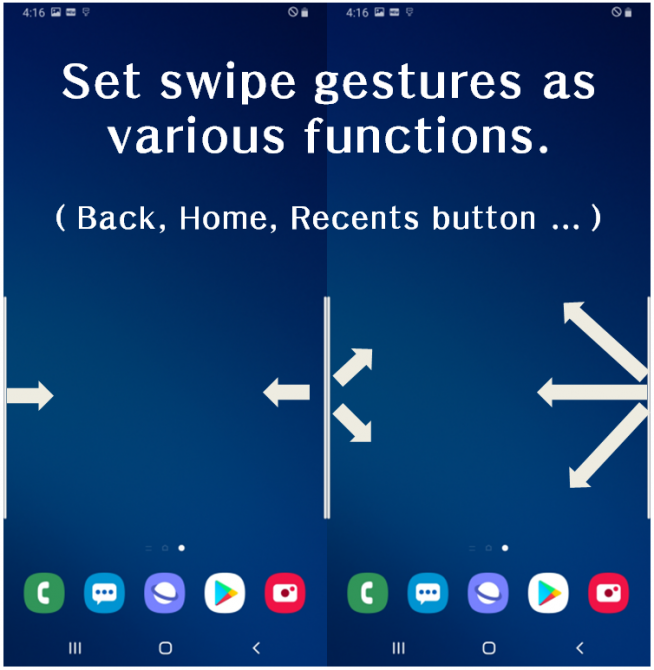
感覚的には「エッジハンドル」に端末操作機能を割り当てた感じ、といったところでしょうか。
どのような機能を割り振ることができるのでしょうか。
「バック」「ホーム」はもちろん、多数の機能を割り当て可能
まずはAndroid端末の大きな特徴である、戻る、ホームです。

ご覧のように、右端から「横」か「左下」へのスワイプのみで完結していることがわかります。ただ、これだけではありません。これらの他にも、以下のような機能を割り当てることができます。
1.履歴キー
2.メニューキー
3.アプリ画面
4.前のアプリ
5.転送(Webブラウザ)
6.通知パネル
7.クイックパネルを開く
8.画面オフ
9.アプリを終了
10.ライト
11.分割画面表示
12.アシスタンスアプリ
13.ファインダーで検索
14.画面キャプチャ
15.ナビゲーションバーを表示/非表示
16.フローティングナビゲーションボタン
17.画面全体を下部に配置
18.片手モード
19.電源キーメニュー
20.アプリケーションを開始
21.タスク切替
22.クイックツール
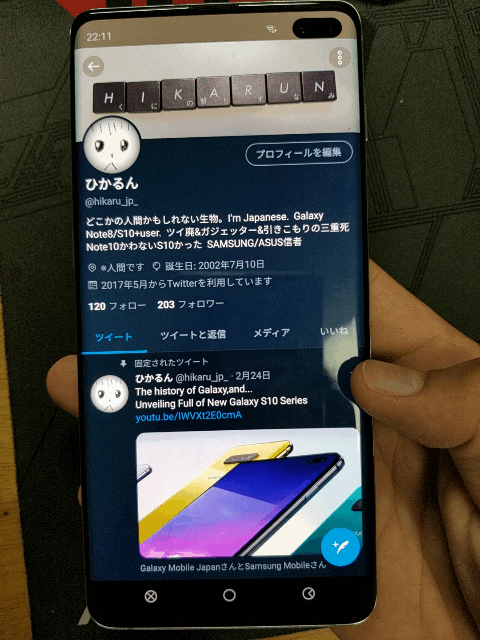
4.前のアプリ ワンスワイプでさっきまで使っていたアプリに戻れる

16.フローティングナビゲーションボタン 画面端にもナビゲーションボタンを。

17.画面全体を下部に配置 画面の1番上でも、指が届く。
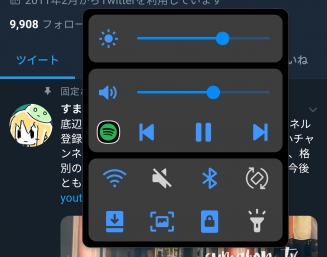
24.クイックツール ポップアップで設定を一部の設定を変更できる
使い勝手は細かく調節可能
また、細やかな気遣いともいえる設定も豊富です。
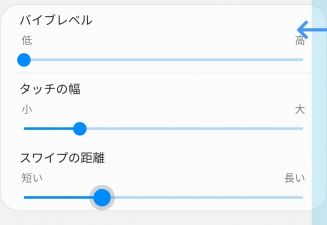
日常の使用感に大きく影響してくるスワイプ時のバイブ機能、反応部分の大小、スワイプの距離などを指定することができます。
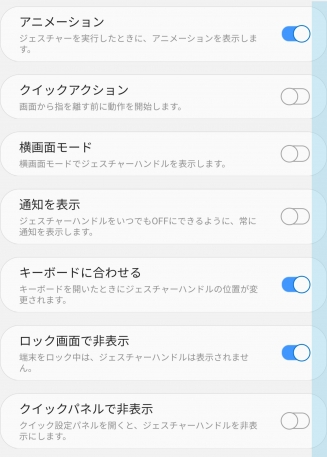
他にも、アニメーションの有無やロック画面の時、キーボードが出ているときなど、それぞれに応じて設定を変えることができ、便利です。
ゲーム中のフルスクリーン時に端からスワイプするだけでホーム画面に戻ったりしてしまうのは、不便です。でも大丈夫。指定アプリの使用中には「One Hand Operation+」を呼び出さないという、除外設定も可能。こういった気遣いも細かくて、めちゃくちゃ気に入っています。

アプリストアへのリンク
筆者は、この「One Hand Operation+」を非常に愛用していて、便利に使っています。ある程度自分にあった設定を見つけ、慣れるまで時間がかかるかもしれませんが、ぜひGalaxyユーザーの皆さんは導入してみてはいかがでしょうか。
ダウンロードは以下より。Galaxy専用アプリとなっています。